
win11 システムをインストールするとき、インストールする対応するドライバーを選択する必要がありますが、一部の友人は、選択するときにドライバーを選択できないことに気づいたと言いました。これは、対応するプロセッサードライバーがインストールされていないことが原因である可能性があります. 一緒に考えて、解決策を見つけてみましょう。
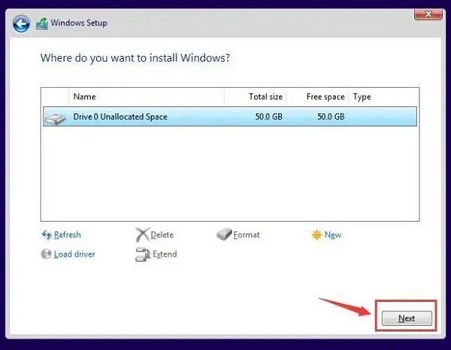
方法 1:
1. まず、コンピュータを起動し、起動時にホットキーを使用します。 BIOS 設定を入力し、「F7」を押すか、右下隅の「詳細モード」をクリックします。
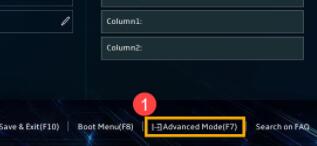
2.詳細タブで、「VMD セットアップ メニュー」を見つけます
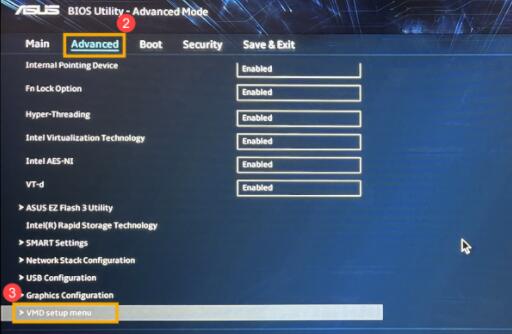
3. 以下の「VMD コントローラーを有効にする」を選択し、「有効」に変更します
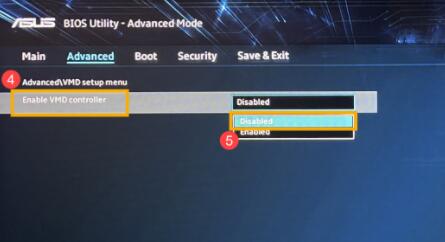
4. 設定が完了したら、キーボードの「F10」を押し、「ok」を選択して保存し、コンピューターを再起動します。
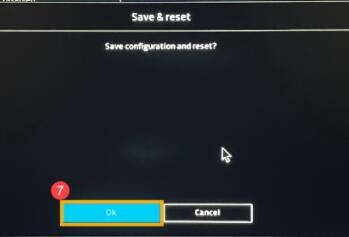
方法 2:
1. BIOS 設定で上記の関連する設定が見つからない場合は、ドライバーを手動でインストールするしかありません。
2. まず、プロセッサのモデルを確認し、次に Microsoft の Web サイトにアクセスして、対応するプロセッサのドライバのダウンロードを見つける必要があります。
3. ダウンロードが完了したら、解凍して USB フラッシュ ドライブに入れます。
4. 最後に、win11 のインストール時に USB ディスクを挿入し、ドライブをロードすることを選択します。
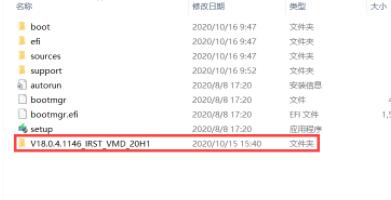
以上がWin11のインストール中にドライブが見つからない問題を解決するの詳細内容です。詳細については、PHP 中国語 Web サイトの他の関連記事を参照してください。